神州云服务平台(型号:DCC-CRL1000)基本配置教学视频
教学视频只提供网络搭建与应用技能大赛第二部分基本配置部分视频,仅供大家学习使用。
2021年全国职业院校网络搭建及应用第二部分基本配置视频
由于在线播放视频有点模糊,所以给大家提供清晰的教学视频下载链接:神州云服务平台(型号:DCC-CRL1000)基本配置教学视频-桌面系统文档类资源-CSDN下载
附:大赛试题。
全国职业院校技能大赛
“网络搭建与应用”赛项竞赛试题
(总分1000分)
赛题说明
一、竞赛内容分布
“网络搭建与应用”竞赛共分二个部分,其中:
第一部分:网络搭建及安全部署项目
第二部分:服务器配置及应用项目
二、竞赛注意事项
(1)禁止携带和使用移动存储设备、计算器、通信工具及参考资料。
(2)请根据大赛所提供的比赛环境,检查所列的硬件设备、软件清单、材料清单是否齐全,计算机设备是否能正常使用。
(3)本试卷共有两个部分。请选手仔细阅读比赛试卷,按照试卷要求完成各项操作。
(4)操作过程中,需要及时保存设备配置。比赛结束后,所有设备保持运行状态,评判以最后的硬件连接为最终结果。
(5)比赛完成后,比赛设备、软件和赛题请保留在座位上,禁止将比赛所用的所有物品(包括试卷和草纸)带离赛场。
(6)禁止在纸质资料上填写与竞赛无关的标记,如违反规定,可视为0分。
(7)与比赛相关的工具软件放置在D:\soft文件夹中。
项目简介:
某集团公司为提高工作效率,对原有网络重新规划部署,统一进行IP及业务资源的规划和分配,网络采用OSPF和RIP等路由协议。
随着公司规模快速发展,业务数据量和公司访问量增长巨大。为了更好管理数据、提供服务,集团决定构建小型数据中心及业务服务平台,以达到快速、可靠交换数据,以及增强业务部署弹性的目的。
集团公司规划的网络拓扑结构如下图所示。
其中云服务实训平台编号为DCC,用于各类服务架设;一台S4600交换机编号为SW-3,用于实现终端高速接入;两台CS6200交换机作为总公司的核心交换机,实现数据高速转发且保证高可靠性;两台DCFW-1800编号分别为FW-1、FW-2,作为公司的出口防火墙;两台DCR-2600路由器编号为RT-1、RT-2,作为公司的互通路由器;一台DCWS-6028作为有线无线智能一体化控制器,编号为DCWS,通过与WL8200-I2高性能企业级AP配合实现公司无线覆盖。
拓扑结构图:
表1:网络设备连接表:
| A设备连接至B设备 | |||
| 设备名称 | 接口 | 设备名称 | 接口 |
| SW-3 | E1/0/1 | SW-1 | E1/0/1 |
| SW-3 | E1/0/2 | SW-2 | E1/0/1 |
| SW-3 | E1/0/18 | FW-1 | E0/4 |
| SW-3 | E1/0/19 | FW-2 | E0/4 |
| SW-3 | E1/0/20 | PC-1 | NIC |
| SW-3 | E1/0/23 | RT-1 | G0/4 |
| SW-3 | E1/0/24 | Internet | |
| SW-1 | E1/0/25 | SW-2 | E1/0/27 |
| SW-1 | E1/0/27 | SW-2 | E1/0/25 |
| SW-1 | E1/0/24 | SW-2 | E1/0/24 |
| SW-1 | E1/0/8 | FW-2 | E0/1 |
| SW-1 | E1/0/9 | FW-1 | E0/1 |
| SW-1 | E1/0/10 | RT-2 | G0/4 |
| SW-2 | E1/0/8 | FW-2 | E0/2 |
| SW-2 | E1/0/9 | FW-1 | E0/2 |
| SW-2 | E1/0/10 | RT-2 | G0/5 |
| FW-1 | E0/8 | FW-2 | E0/8 |
| RT-1 | S0/2 | RT-1 | S0/1 |
| RT-1 | G0/5 | DCWS | E1/0/22 |
| DCWS | E1/0/5 | AP | LAN1 |
| DCWS | E1/0/15 | DCC | Eth1 |
| DCWS | E1/0/16 | DCC | Eth2 |
| DCWS- | E1/0/10 | PC-2 | NIC |
表2:网络地址规划表:
| 设备 | 设备名称 | 设备接口 | IP地址 | 备注 |
| 三层交换机 | SW-Core | Vlan 10 | 172.168.10.254/24 | YFB |
| Vlan 20 | 172.168.20.254/24 | RSB | ||
| Vlan 30 | 172.168.30.254/24 | CWB | ||
| Vlan 40 | 172.168.40.254/24 | SCB | ||
| Vlan 50 | 10.10.10.1/29 | Link-To-FW | ||
| Vlan 60 | 10.10.10.9/30 | Link-To-RT2-4 | ||
| Vlan 70 | 10.10.10.13/30 | Link-To-RT2-5 | ||
| Vlan 100 | 172.16.100.1/24 | Manager | ||
| 二层交换机 | SW-3 | Vlan 100 | 172.16.100.2/24 | Manager |
| 路由器 | G0/5 | 10.10.10.17/30 | Link-To-DCWS | |
| S0/1 | 10.10.10.21/30 | Link-To-RT1-2 | ||
| RT-2 | G0/4 | 10.10.10.10/30 | Link-To-SW1 | |
| G0/5 | 10.10.10.14/30 | Link-To-SW2 | ||
| S0/2 | 10.10.10.22/30 | Link-To-RT2-1 | ||
| 防火墙 | FW-1 | E0/1 | 10.10.10.2/29 | |
| E0/2 | ||||
| E0/4 | 221.11.67.29/29 | GateWay:221.11.67.30 | ||
| E0/8 | 7.7.7.5/30 | |||
| FW-2 | E0/1 | 10.10.10.2/29 | ||
| E0/2 | ||||
| E0/4 | 221.11.67.29/29 | GateWay:221.11.67.30 | ||
| E0/8 | 7.7.7.6/30 | |||
| 无线控制器 | DCWS | Vlan 30 | 192.168.30.254/24 | |
| Vlan 40 | 192.168.40.254/24 | |||
| Vlan 50 | 192.168.50.254/24 | |||
| Vlan 11 | 192.168.11.X/24 | Wifi-2.4G | ||
| Vlan 21 | 192.168.21.X/24 | Wifi-5.8G | ||
| Vlan 31 | 192.168.31.X/24 | Wifi-Manager | ||
| Vlan 101 | 10.10.10.18/30 | Link-To-RT1 | ||
| Vlan 201 | 192.168.100.1/24 | DCC | ||
| 云服务实训平台 | DCC | Eth1 | 192.168.100.100/24 | |
| 计算机 | PC-1 | NIC | 172.168.20.139/24 | |
| PC-2 | NIC | 192.168.50.224/24 |
表3:服务器IP地址分配表:
| 宿主机 | 虚拟机名称 | 域名信息 | 服务角色 | 系统及 版本信息 | IPv4 地址信息 |
| 云实训平台 | 云主机1 | DC.netskills.net | 域控制器 DNS服务器 CA证书服务器 | Windows Server 2012 R2 | 192.168.30.xx/24 |
| 云主机2 | SCA.netskills.net | 从属CA服务器 辅助域控制器 | Windows Server 2012 R2 | 192.168.30.xx/24 | |
| 云主机3 | DHCP.netskills.net | DHCP服务器 文件服务器 | Windows Server 2008 R2 | 192.168.30.xx/24 | |
| 云主机4 | www1.netskills.net | WEB服务器 负载均衡集群服务 | Windows Server 2012 R2 | 192.168.30.xx/24 192.168.50.xx/24 | |
| 云主机5 | www2.netskills.net | WEB服务器 负载均衡集群服务 | Windows Server 2012 R2 | 192.168.30.xx/24 192.168.50.xx/24 | |
| 云主机6 | w10.netskills.net | Client | Windows 10 | 192.168.30.xx/24 | |
| 云主机7 | dns.chinaskills.net | 证书服务器 | Centos 7.4 | 192.168.40.xx/24 | |
| 云主机8 | www1.chinaskills.net | WEB服务器 | Centos 7.4 | 192.168.40.xx/24 | |
| 云主机9 | www2.chinaskills.net | WEB服务器 数据库服务器 | Centos 7.4 | 192.168.40.xx/24 | |
| 云主机10 | ssm.chinaskills.net | Tomcat服务器 磁盘管理 | Centos 7.4 | 192.168.40.xx/24 | |
| 云主机11 | mail.chinaskills.net | 邮件服务器 | Centos 7.4 | 192.168.40.xx/24 | |
| 云主机12 | ha.chinaskills.net | Ha集群服务器 | Centos 7.4 | 192.168.40.xx/24 |
网络搭建及安全部署项目
(520分)
【说明】
(1)设备console线有两条。交换机、DCWS、防火墙使用同一条console线,路由器使用另外一条console线。设备命名方式参考网络设备IP地址分配表。
(2)设备配置完毕后,保存最新的设备配置。裁判以各参赛队提交的竞赛结果文档为主要评分依据,无文档相关环节视为0分。所有提交的文档必须按照赛题所规定的命名规则命名,否则按无效内容处理;所有需要提交的文档均放置在PC1桌面的“比赛文档_X”(X为工位号)文件夹中。
保存文档方式分为两种:
- 交换机、路由器、AC要把show running-config的配置保存在PC1桌面的相应文档中,文档命名规则为:设备名称.docx,例如:RT1路由器文件命名为:RT1.docx,然后放入到PC1桌面上“比赛文档_X”文件夹中;
- 防火墙设备的截图方式:把截图放到同一word文档中,文档命名规则为:设备名称.docx,例如:防火墙FW1文件命名为:FW1.docx,保存后放入到PC1桌面上“比赛文档_X”文件夹中。
- 线缆制作与基础配置(20分)
- 根据网络拓扑要求,截取适当长度和数量的双绞线,端接水晶头,制作网络线缆,根据题目要求,插入相应设备的相关端口。
- 根据网络拓扑要求及网络地址规划表,对网络设备进行地址设置。
- 交换机配置(101分)
- SW-1、SW-2通过VSF技术形成一台虚拟的逻辑设备SW-Core。用户通过对该虚拟设备进行管理,从而实现对虚拟设备中所有物理设备的管理。两台设备VSF逻辑域为10;其中SW-1的成员编号为1,SW-2的成员编号为2;正常情况下SW-2负责管理整个VSF;SW-1与SW-2之间建立一个vsf port-group,其编号为1,每个vsf port-group绑定两个万兆光端口。对逻辑设备SW-Core启用VSF自动合并功能。开启BFD MAD分裂检测功能,SW-1 BFD MAD 接口IP地址为:8.8.8.9/30,SW-2 BFD MAD接口IP地址为:8.8.8.10/30。(20分)
- 根据“表4:VLAN信息规划表”要求所示,在交换机上创建对应的Vlan,并将交换机的相应端口加入对应的Vlan,端口均为Access类型。(17分)
表4:VLAN信息规划表
| 设备 | VLAN编号 | VLAN名称 | 端口 | 说明 |
| SW-Core | Vlan 100 | Manager | 管理 | |
| Vlan 10 | YFB | 研发部 | ||
| Vlan 20 | RSB | 人事部 | ||
| Vlan 30 | CWB | 财务部 | ||
| Vlan 40 | SCB | 市场部 | ||
| Vlan 50 | Link-To-FW | E1/0/8、E1/0/9 E2/0/8、E2/0/9 | 上联防火墙 | |
| Vlan 60 | Link-To-RT2-4 | E1/0/10 | 上联RT-2 | |
| Vlan 70 | Link-To-RT2-5 | E2/0/10 | 上联RT-2 | |
| Vlan 4000 | BFD | E1/0/24、E2/0/24 | ||
| SW-3 | Vlan 100 | Manager | 管理 | |
| Vlan 10 | YFB | E1/0/3至E1/0/6 | 研发部 | |
| Vlan 20 | RSB | E1/0/7至E1/0/11 | 人事部 | |
| Vlan 30 | CWB | E1/0/12至E1/0/14 | 财务部 | |
| Vlan 40 | SCB | E1/0/15至E1/0/17 | 市场部 |
-
- SW-Core分别通过E1/0/1、E2/0/1与SW-3的E1/0/1、E1/0/2接口互相连接,E1/0/8、E2/0/8与FW-1的E0/1、E0/2接口相互连接,E1/0/9、E2/0/9与FW-2的E0/1、E0/2接口相互连接,把归属于同一设备的两个接口捆绑成一个逻辑接口,编号分别设为10、20、30。SW-Core为主动端,SW-3、FW-1、FW-2为被动端。将SW-Core与SW-3的互联接口设置为Trunk接口,且只允许相关业务Vlan及管理Vlan通过。(18分)
- SW-Core和SW-3上设置Vlan 100为管理Vlan,地址分别为172.16.100.1/24和172.16.100.2/24。要求设备启用SSH服务,远程登录账户仅包含“ChinaSkill”,密码为明文“ChinaSkill-ssh”,采用SSH方式登录设备时需要输入enable密码,密码设置为明文“enable”。要求最多允许8个用户同时SSH登陆设备。(10分)
- SW-Core及SW-3的Vlan 10、20、30、40网段内用户通过SW-Core上的DHCP服务获取IP地址。DHCP地址池名字分别为Pool-10、Pool-20、Pool-30、Pool-40,租期为7天,配置默认网关、DNS地址均为该网段最后一个IP地址。每个地址池均排除网关及DNS地址,同时为防止ip分配冲突,请开启冲突检测。(41分)
- SW-3为防止终端产生MAC地址泛洪攻击,在E1/0/15-17设置开启端口安全功能,配置端口允许的最大安全MAC数量为10,发生违规阻止后续违规流量通过,关闭端口,并在180后回复端口。(6分)
- 为防止网络内用私自在交换机上私自插拔网线,而造成的网络环路,要求在SW-3的所有业务端口上开启单端口环路检测功能,存在环路时30秒发送1次,无环路时15秒发送1次,发现有环路自动关闭端口避免对其他用户造成影响。(8分)
- 路由器配置与调试(124分)
- RT-1、RT-2、DCWS之间运行RIPv2路由协议。RT-1、RT-2宣告之间的直连网段,并且关闭自动聚合功能,DCWS宣告其所有直连网段。(51分)
- FW-1、FW-2、SW-Core、RT-2之间运行OSPF路由协议。设备设置OSPF的进程号为10。FW-1、FW-2、RT-2、SW-Core的OSPF进程RID分别为1.1.1.1、2.2.2.2、3.3.3.3,同时开启MD5认证,认证密钥为“JiNengDaSai”,要求网络设计遵循简洁原则并保持良好的可控性。请对照拓扑图在相应OSPF区域宣告相应网段。(58分)
- 要求在RT-2上OSPF与RIP v2相互引用。(5分)
- FW-1、FW-2配置静态路由。该路由使私网内所有业务网段E0/4口转发上网。(10分)
- 广域网配置(100分)
- FW-1、FW-2上配置目的NAT进行IP映射,要求公网用户可以通过目的地址转换后访问内网设备DCWS、DCC的Web管理界面。DCWS的外网访问地址为221.11.67.29的8080端口,DCC的外网访问地址为221.11.67.29的7499端口。(20分)
- 为保证网络可靠性,针对FW-1与FW-2两台防火墙进行HA部署,采用主备模式。通过设置使FW-1为主设备,E0/8口为HA心跳检测口,7.7.7.5/30、7.7.7.6/30为FW-1、FW-2相互检测地址。如果FW-1设备的E0/4端口故障关闭,则由FW-2来接管工作,保障公司内网用户访问可以继续访问互联网。在FW-2代替FW-1接管网络时,需要向全网发送10个通告ARP的数据包,同时设置抢占延时为10s。(80分)
- 无线配置(95分)
- 根据“表5:VLAN信息规划表”要求所示,在DCWS上创建对应的Vlan,并将其相应端口加入对应的Vlan,端口均为Access类型。(9分)
表5:VLAN信息规划表
| 设备 | VLAN编号 | VLAN名称 | 端口 | 说明 |
| AC | Vlan 30 | |||
| Vlan 40 | ||||
| Vlan 50 | ||||
| Vlan 11 | Wifi-2.4G | |||
| Vlan 21 | Wifi-5.8G | |||
| Vlan 31 | Wifi-Manager | |||
| Vlan 101 | Link-To-RT1 | E1/0/22 | 互联 | |
| Vlan 201 | DCC | E1/0/16 | 云服务平台 |
-
- DCWS和DCC通过接口E1/0/15与接口Eth2相互连接,DCWS和AP通过接口E1/0/5与接口LAN1互相连接,将互联接口设置为Trunk接口,且允许除Vlan 1以外的所有Vlan通过。(2分)
- DCWS上设置Vlan 101为互联Vlan,地址为10.10.10.18/30。要求设备启用telnet服务,远程登录账户仅包含”telnet”,登录账户和密码为明文telnet,采用telnet方式登录设备时需要输入enable密码,密码为明文enable。(3分)
- 无线用户业务Vlan 11、21网段内的所有用户通过DCWS上的DHCP服务获取IP地址。DHCP地址池名字分别为Wifi-2.4G、Wifi-5.0G,租期为2小时,配置默认网关为该网段最后一个IP地址,DNS为8.8.8.8。每个地址池可分配ip地址范围为100-200。要求使用Vlan 31网段最后一个地址作为该网段的网关,并且该网段第一个作为无线AP的管理地址。(20分)
- DCWS、AP作为无线交换机和瘦AP来构建无线网络。设置DCWS的互联Vlan地址为无线管理地址,并且无线AP通过铭文密钥认证的方式注册到DCWS上,注册密钥为:ChinaSkill-AP。在DCWS上创建两个SSID分别为“Wifi-2.4G”和“Wifi-5.0G”。“Wifi-2.4G”对应业务Vlan 11,使用network 2, 用户接入无线网络时需要采用基于WPA-personal加密方式,其口令为“Wifi-2.4G”;“Wifi-5.0G”对应业务Vlan 21,使用network 5,用户接入无线网络时需要采用基于static-wep加密方式,共享密钥其口令为“WiFi5”。要求无线AP只能发射“Wifi-2.4G”和“Wifi-5.0G”两个可用SSID。(12分)
- 为了控制带宽,保证正常使用,配置无线局域网用户上行速度为2Mbps,下行速度为5Mbps。(12分)
- 保障无线信号质量,无线AP的信道设置为1。(3分)
- 阻止MAC 地址为8c-ec-4b-10-be-67的主机连接的无线网络。(3分)
- 开启AP逃生功能;开启自动强制漫游功能;开启动态黑名单;开启二层隔离功能,实现同一个AP下无线局域网内用户不能互相访问。(12分)
- 安全策略配置(80分)
- FW-1、FW-2禁止访问www.sina.com.cn。(5分)
- FW-1、FW-2为了保证带宽的正常使用,限制P2P应用的下行带宽最高为10M。(5分)
- FW-1、FW-2限制分公司全体员工仅在工作日(周一到周五,9:00-18:00)允许访问互联网。(10分)
- FW-1、FW-2对关键字为“色情”的网页内容进行过滤,为了防止垃圾邮件, 配置邮箱过滤,禁止发送邮件内容含有“发票”字样的邮件并记录相关日志。(10分)
- FW-1、FW-2防火墙上配置SSL方式的远程接入VPN,允许远程办公的用户可以访问对内部服务器资源,认证账号user01,密码dcn001,拔入的计算机获取的IP地址段为172.16.0.40-100,网关为最大可用地址。要求在外办公用户通过8889端口进行VPN认证及数据传输。(30分)
- FW-1、FW-2配置trust, untrust、VPNHub区域和相应安全防护策略。(15分)
- 配置FW-1,FW-2的untrust区域攻击防护,其余防护均关闭:
开启以下Flood防护:(5分)
ICMP洪水攻击防护,警戒值1000,动作丢弃;
UDP洪水攻击防护,源、目的警戒值均为1000,动作丢弃;
SYN洪水攻击防护,源、目的警戒值基于IP均为1000,动作丢弃;
开启以下DOS防护:
Ping of Death攻击防护;
Teardrop攻击防护;
IP选项,动作丢弃;
ICMP大包攻击防护,警戒值1000,动作丢弃;
服务器配置及应用项目
(480分)
【说 明】
1.云服务实训平台相关说明
(1)云服务实训平台管理IP地址默认为192.168.100.100,访问地址http://192.168.100.100/dashboard默认账号密码为admin/dcncloud,ssh默认账号密码为root/dcncloud,考生禁止修改云服务实训平台账号密码及管理ip地址,否则服务器配置及应用项目部分计0分;
(2)云服务实训平台中提供镜像环境,镜像的默认用户名密码以及镜像信息,参考《云服务实训平台用户操作手册v1.2》;
表6:镜像信息表
| 名称 | 用户名 | 密码 | ssh | rdp |
| Windows10 | administrator | Qwer1234 | 否 | 是 |
| WindowsServer2012 | administrator | Qwer1234 | 否 | 是 |
| WindowsServer2008 | administrator | Qwer1234 | 否 | 是 |
| CentOS7-mini-V2 | root | dcncloud | 是 | 否 |
(3)所有windows主机实例在创建之后都直接可以通过远程桌面连接操作,centos主机实例可以通过CRT软件连接进行操作,所有linux主机都默认开启了ssh功能,Linux系统软件镜像位于”/opt”目录下;
(4)要求在云服务实训平台中保留竞赛生成的所有虚拟主机。
2.云服务实训平台和服务器PC1和PC2相关服务说明:
(1)题目中所有未指明的密码均为“参见表4.云主机和服务器密码表”,若未按照要求设置密码,涉及到该操作的所有分值记为0分;
(2)虚拟主机的IP属性设置请按照“拓扑结构图”以及“表3.服务器IP地址分配表”的要求设定;
(3)PC1和PC2上所有系统镜像文件及赛题所需的其它软件均存放在每台主机的D:\soft文件夹中;
(4)请在PC2 桌面上,选手自己建立“比赛文档_X(X 为赛位号)文件夹”,并将U盘上的soft文件夹中的《云实训平台安装与应用报告单》、《Windows操作系统-云平台部分竞赛报告单》和《Linux操作系统竞赛报告单》复制到PC2桌面的“比赛文档_X(X 为赛位号)文件夹”下“服务器部分文件夹”中,并按照截图注意事项的要求填写完整;如报告单、截图等存放位置错误,涉及到的所有操作分值记为0分;
(5)所有服务器要求虚拟机系统重新启动后,均能正常启动和使用,否则会扣除该服务功能一定分数。
云实训平台安装与运用(150分)
一、在云实训平台上完成如下操作(150分)
(一)完成云平台基础设置(50分)
1.按照“表 7:云平台网络信息表”要求创建三个外部网络,这些外部网络所使用的 VLAN均为总部业务VLAN,详细操作过程请参照“云服务实训平台用户操作手册”(30分);
2.创建5 块云硬盘,卷命名为hd1-hd5,其中hd1-hd3 大小为10G,h4-h5大小自定(20分);
注意:必须通过“项目”栏中的“计算”子栏中的“卷”功能来创建云硬盘;不能使用“管理员”,“系统”栏下的“卷”功能,该功能使用不当会造成云硬盘创建失败,界面卡死。
在云平台中可以创建多个云硬盘,所有云硬盘容量的总大小不能超过 100G,否则将创建失败。一个实例可以同时连接多个云硬盘,但一个云硬盘同时只能给一个实例作为扩展硬盘使用。
在分离卷之前一定要保证使用该卷的linux 主机中,已经不存在该卷的任何挂载点。如果使用该卷的主机是windows 实例,必须保证该卷在主机的“磁盘管理”项目中处于脱机状态,否则会造成分离失败,或是一直显示“分离中”状态。
表7:云平台网络信息表
| 网络 名称 | 所属 vlan号 | 外部 网络 | 子网 名称 | 子网网络地址 | 网关IP | 激活DHCP | 地址池范围 |
| Vlan30 | 30 | 是 | Vlan30-subnet | 192.168.30.0/24 | 192.168.30.254 | 是 | 192.168.30.100,192.168.30.200 |
| Vlan40 | 40 | 是 | Vlan40-subnet | 192.168.40.0/24 | 192.168.40.254 | 是 | 192.168.40.100,192.168.40.200 |
| Vlan50 | 50 | 是 | Vlan50-subnet | 192.168.50.0/24 | 192.168.50.254 | 是 | 192.168.50.100,192.168.50.200 |
(二)创建虚拟主机(100分)
1按照“表 8:虚拟主机信息表”所示,按要求生成虚拟主机,详细操作过程请参照“云服务实训平台用户操作手册”(72分);
2.云平台中所有虚拟机的IP地址,要求手动设置为该虚拟机 DHCP 获取的地址(28分);
表8:虚拟主机信息表
| 虚拟主机名称 | 镜像模板 (源) | 云主机类型(flavor) | VCPU 数量 | 内存、硬盘信息 | 网络名称 | 备注 |
| 云主机1 | WindowsServer2012 | windows-450 | 2 | 4G、50G | Vlan30 | |
| 云主机2 | WindowsServer2012 | windows-450 | 2 | 4G、50G | Vlan30 | 加入域 连接卷hd1-hd3 |
| 云主机3 | WindowsServer2008 | windows-240 | 2 | 2G、40G | Vlan30 | 加入域 |
| 云主机4 | WindowsServer2012 | windows-450 | 2 | 4G、50G | Vlan30 Vlan50 | 加入域 |
| 云主机5 | WindowsServer2012 | windows-450 | 2 | 4G、50G | Vlan30 Vlan50 | 加入域 |
| 云主机6 | Windows10 | windows10-240 | 2 | 2G、40G | Vlan30 | 加入域 |
| 云主机7 | Centos7-mini-V2 | linux-130 | 1 | 1G、30G | Vlan40 | |
| 云主机8 | Centos7-mini-V2 | linux-130 | 1 | 1G、30G | Vlan40 | |
| 云主机9 | Centos7-mini-V2 | linux-130 | 1 | 1G、30G | Vlan40 | |
| 云主机10 | Centos7-mini-V2 | linux-130 | 1 | 1G、30G | Vlan40 | 连接卷hd4、hd5 |
| 云主机11 | Centos7-mini-V2 | linux-130 | 1 | 1G、30G | Vlan40 | |
| 云主机12 | Centos7-mini-V2 | linux-130 | 1 | 1G、30G | Vlan40 |
表9:云主机和服务器密码表
| 云主机和服务器密码及未要求的普通用户 | Abc135.net(注意区分大小写) |
Windows操作系统(165分)
一、完成虚拟主机加入域(12分)
1. 将按照“表8:虚拟主机信息表”生成的虚拟主机加入到netskills.net域环境(12分);
二、在云主机1中完成域控制器及DNS服务器的部署(44分)
1. 将云主机1的服务器配置成域控制器,域名为netskills.net,设置域和林的功能级别为Windows Server 2012(7分);
2.将此服务器配置为主DNS服务器,要求正确配置netskills.net域名的正向及反向解析区域,创建对应服务器主机记录,正确解析netskills.net域中的所有服务器(12分);
3.设置DNS正、反向区域与活动目录集成(5分);
4.启用AD域回收站功能(5分);
5.创建3个组织单位、采用对应部门名称的中文全拼命名,每个部门创建2个用户,行政部用户:adm1~ adm2、营销部用户:sale1~sale2、技术部用户:sys1~sys2,所有用户不能修改其用户口令,并要求用户只能在上班时间可以登录(每周一至周五9:00~18:00)(9分);
6.配置域中技术部的所有员工必须启用密码复杂度要求、密码长度最小为10 位、密码最长存留34 天、允许失败登录尝试的次数为4次、重置失败登录尝试计数(分钟)为5分钟、直至管理员手动解锁帐户(2分);
7.配置相关策略,防止用户随意退出域,实现所有行政部的用户登录域后自动去除“计算机”的上下文菜单中的“属性”(2分);
8.配置相关策略,实现所有营销部的计算机开机后自动弹出“温馨提示”的对话框,显示的内容为“请注意销售数据的安全!”(2分);
三、在云主机1中完成CA服务器的部署(10分)
1.将云主机1的服务器配置成CA服务器,安装证书服务,设置为企业根,颁发机构有效期为7years,通过相应配置使从属证书颁发机构颁发的证书有效期为2年(10分);
四、在云主机2中完成从属证书服务的部署(20分)
1.将云主机2的服务器升级成netskills.net域的的辅助域控制器(2分);
2.将云主机2的服务器设置为证书颁发机构,安装证书服务,设置为企业从属CA,负责整个netskills.net域的证书发放工作,颁发的证书有效期年份为2 years(3分);
3.添加三块SCSI虚拟硬盘,其每块硬盘的大小为10G;并创建RAID5卷,盘符为E盘(3分);
4.在E盘上新建文件夹FilesWeb,并将其设置为共享文件夹,共享名为FilesWeb,开放共享文件夹的读取、更改权限给everyone用户(3分);
5.在FilesWeb文件夹内建立三个子文件夹(3分):
(1)子文件夹为“FilesConfigs”,用来存储共享设置(1分);
(2)子文件夹为“FilesConts”,用来存储共享网页(1分);
(3)子文件夹为“WWWLogFile”,用来存储日志文件(1分);
6.在C盘启用卷影副本功能,设置每周工作日的下午19:30创建卷影副本,将副本存储与E盘(3分)。
7. 制订备份计划,每天的 0 点对“系统状态”进行备份,并采用VSS 完整备份,备份至 e:\盘,将确认信息截图。(3分)。
五、在云主机3中完成DHCP服务的部署(5分)
1.安装DHCP服务,为服务器网段部分主机动态分配IPv4地址,建立作用域,作用域的名称为dhcpserv,地址池为210-215,仅允许“服务器2”的服务器获取DHCP服务器的最后一个地址(5分);
六、在云主机3中完成辅助DNS服务的部署(20分)
1.安装 DNS 服务,将云主机3配置成云主机1的辅助 DNS服务器(5分)。
2.当遇到无法解析的域名时,将其请求转发至 8.8.8.8 互联网域名服务器(5分)
3.关闭网络掩码排序功能(5分)。
4. 为了防止域控制器的DNS域名解析服务造成大量不必要的数据流,公司技术人员决定禁用DNS递归功能,请您使用PowerShell禁用DNS递归功能(5分)。
七、在云主机4中完成WEB服务器1的部署(20分)
1.添加一块网卡,第一块网卡为提供负载均衡网卡,完成网络负载均衡操作;第二块网卡为心跳线网卡(2分);
2.安装IIS组件,创建www.netskills.net站点(8分):
(1)将该站点主目录指定到\\SCA\FilesWeb\FilesConts共享文件夹(2分);
(2)在共享文件夹\\SCA\FilesWeb\FilesConts内创建主页文件 index.html,主页内容为“welcome to my website”(1分);
(3)启动www.netskills.net站点的共享配置功能,通过输入物理路径、用户名、密码、确认密码和加密秘钥,将该站点的设置导出存储到\\ SCA \FilesWeb\FilesConfigs内(5分);
3.设置网站最大连接数为1000,网站连接超时为60s,网站的带宽为1000KB/S(4分);
4.使用W3C记录日志,每天创建一个新的日志文件,日志文件存储到“\\SCA\FilesWeb\WWWLogFile”目录中,日志只允许记录日期、时间、客户端IP地址、用户名、服务器IP地址、服务器端口号(2分);
5.创建证书申请时,证书必需信息为(4分):
(1)通用名称=“www.netskills.net”;
(2)组织=“netskills”;
(3)组织单位=“sales”;
(4)城市/地点 =“Shenzhen”;
(5)省/市/自治区=“Shenzhen”;
(6)国家/地区=“CN”;
八、在云主机4中完成NLB群集服务器的部署(6分)
1.安装NLB负载平衡服务,其群集IPv4地址为192.168.30.150/24,新建群集优先级为6,群集名称为www.netskills.net,采用多播方式(4分);
2.在访问www.netskills.net站点时,要求只允许使用域名通过SSL加密访问(2分);
九、在云主机5中完成WEB服务器2的部署(15分)
1.添加一块网卡,第一块网卡为提供负载均衡网卡,完成网络负载均衡操作;第二块网卡为心跳线网卡(5分);
2.安装IIS组件,实现www.netskills.net站点的共享配置,启动www.netskills.net站点的共享配置功能,通过输入物理路径、用户名、密码、确认密码和加密密钥密码,使得让该站点可以使用位于\\SCA\FilesWeb\FilesConfigs内的共享配置(5分);
3.证书采用证书导入的方式,将云主机4为www.netskills.net站点申请的证书进行导入,并保证能在本服务器上正常使用(5分);
十、在云主机5中完成NLB群集服务器的部署(6分)
1.安装NLB负载平衡服务,添加到“云主机4”新建的群集中,优先级为11,采用多播方式(4分);
2.在访问www.netskills.net站点时,要求只允许使用域名通过SSL加密访问(2分);
十一、在云主机6中完成相关功能(7分)
配置“连接安全规则”,保证和云主机2之间的通信安全,要求入站和出站都要求身份验证,完整性算法采用SHA-256,加密算法采用AES-CBC 192,预共享的密钥为skills2019(2分);
2.配置远程桌面功能,使用安全的方式,允许技术部用户对该节点进行配置。(5分)
Linux操作系统部分(165分)
一、在云主机7中完成域名服务器及SAMBA服务器的部署(30分)
1.在此服务器中安装配置DNS服务,负责区域“chinaskills.net”内主机解析,六台主机分别为dns.chinaskills.net、mail.chinaskills.net 、www1.chinaskills.net、www2.chinaskills.net、ssm.chinaskills.net 、ha.chinaskills.net,做好正反向DNS服务解析(15分);
2.此服务器中安装配置Samba服务(15分);
(1)创建三个用户user1, user2,user3(5分);
(2)建立共享目录/opt/finance_share,要求共享名为archive,user1和user2用户可以通过虚拟用户admin1和admin2(用户名和密码相同)输入用户名和密码登录并上传文件(5分);
(3)限制user3用户在共享目录中最多创建3个文件(5分);
二、在云主机8中完成Apache服务器的部署(10分)
1.在此服务器中安装Apache服务,建立虚拟主机站点www1.chinaskills.net:
(1)主页名字为 2019dcn.html,首页内容为“Welcome chinaskills website1”(5分)
(2)配置访问日志路径和名称为/var/log/httpd/www1.chinaskills.net-access_log,日志记录格式为普通型(5分);
三、在云主机8中完成防火墙及时间服务器的部署(20分)
1.配置系统防火墙firewall,关闭除提供系统服务(80、443、25、22、110、53)以外的端口(10);
2.在此服务器上实现网络时间服务Chrony的配置,使得172.20.30.0/24网络中的其它计算机通过此服务器进行网络校时(10);
四、在云主机9中完成Apache服务器的部署(10分)
1.在此服务器中安装Apache服务,建立虚拟主机站点www2.chinaskills.net:
(1)主页名字为 2019dcn.html,首页内容为“Welcome chinaskills website2”(5分)
(2)配置访问日志路径和名称为/var/log/httpd/www2.chinaskills.net-access_log,日志记录格式为复合型(5分);
五、在云主机9中完成数据库服务器的部署(20分)
1.将此服务器配置为数据库服务器,创建数据库为School,在库中创建表为Score,在表中创建2个用户,分别为(1,suser1,1999-6-1,female),(2,suser2,2000-9-1,male),口令与用户名相同,表结构如下(15分);
| 字段名 | 数据类型 | 主键 |
| ID | Int | 是 |
| Name | varchar(20) | 否 |
| Birthday | Datetime | 否 |
| Sex | char(10) | 否 |
| Password | char(64) | 否 |
2.开启数据库的查询日志,路径为/var/log/mariadb/mariadb.log(5分);
六、在云主机10中完成JSP+Tomcat运行环境的部署(10分)
1.安装jdk和jre,安装完成后,配置JAVA环境变量(5分);
2.安装tomcat服务并启动,保证用户可使用浏览器浏览tomcat默认主页(5分);
七、在云主机10中使用系统存储管理器完成磁盘管理的部署(20分)
1.添加两块20G的物理磁盘,分别为vdb和vdc,分区的大小和多少个分区,根据后面任务的需求自己确定(4分);
2.使用物理磁盘vdb来扩展存储池centos的容量,增加容量大小为18G(4分);
3.将系统设备卷/dev/centos/root增加15G的容量,来达到扩展系统根分区容量的目的(4分);
4.用物理磁盘vdc创建一个名为vg1的存储池,并在该存储池上创建一个名为lv1的LVM卷,该卷的大小为500M,使用xfs文件系统格式化卷,并将它挂载到/soft目录下(4分);
5.发现lv1逻辑卷500M的容量不够,现需要将其再扩容10G(4分);
八、在云主机11中完成E-MAIL服务器的部署(25分)
1.在此服务器上安装配置Postfix邮件服务,具体要求为(25分):
(1)创建二个邮箱用户mail1和mail2,用户密码为321,不允许本地登录(5分);
(2)邮件服务器的域名后缀为chinaskills.net(6分);
(3)邮件服务器要在所有IP地址上进行侦听(6分);
(4)设置邮件服务器仅支持smtps和pop3s协议连接(8分);
九、在云主机12中完成HAproxy服务器的部署(20分)
1.在此服务器上安装HAproxy服务,配置Haproxy使用listen实现http代理,使用frontend、backend实现https代理,开启日志功能(4分);
2.配置HAproxy的名称为haproxy_hp、监听地址为80、后端server为www1和www2(4分);
3.配置HAproxy的frontend的名称为haproxy_hps、监听端口为80和443、模式为http、默认后端为server_ha(4分);
4.配置HAproxy的backend的名称为server_ha、模式为http、负载均衡算法为roundrobin、后端server为www1和www2、权重值为3、引入健康检查、连续5次检测结果失败标记为服务器不可用(4分);
5.配置客户端在使用http访问时自动跳转到https(4分);

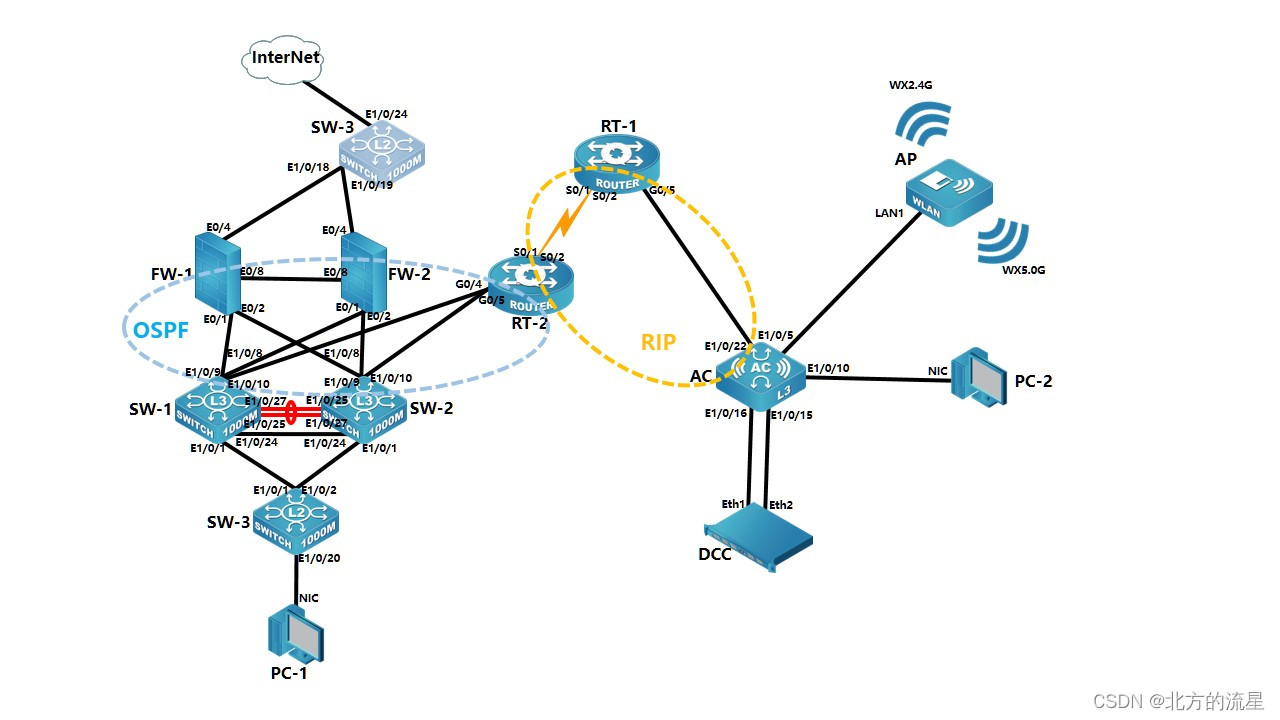
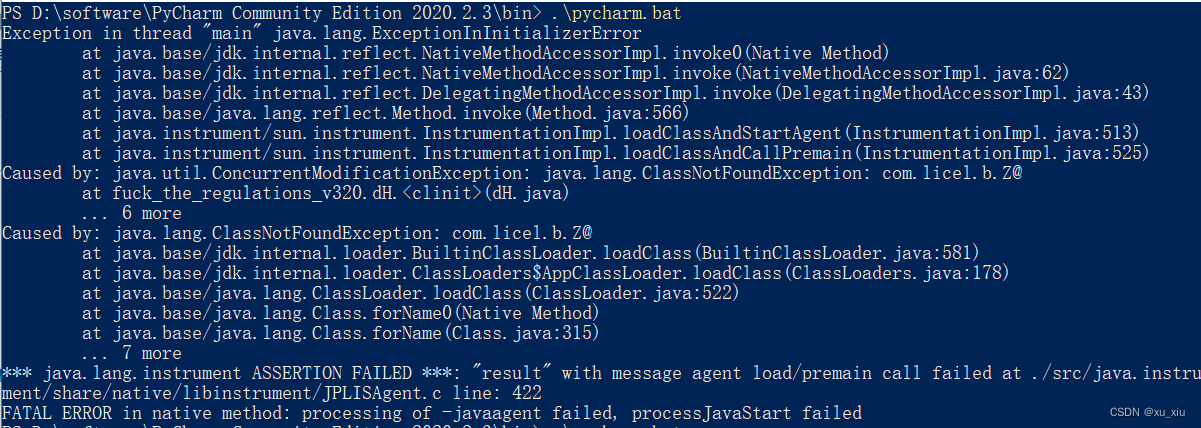
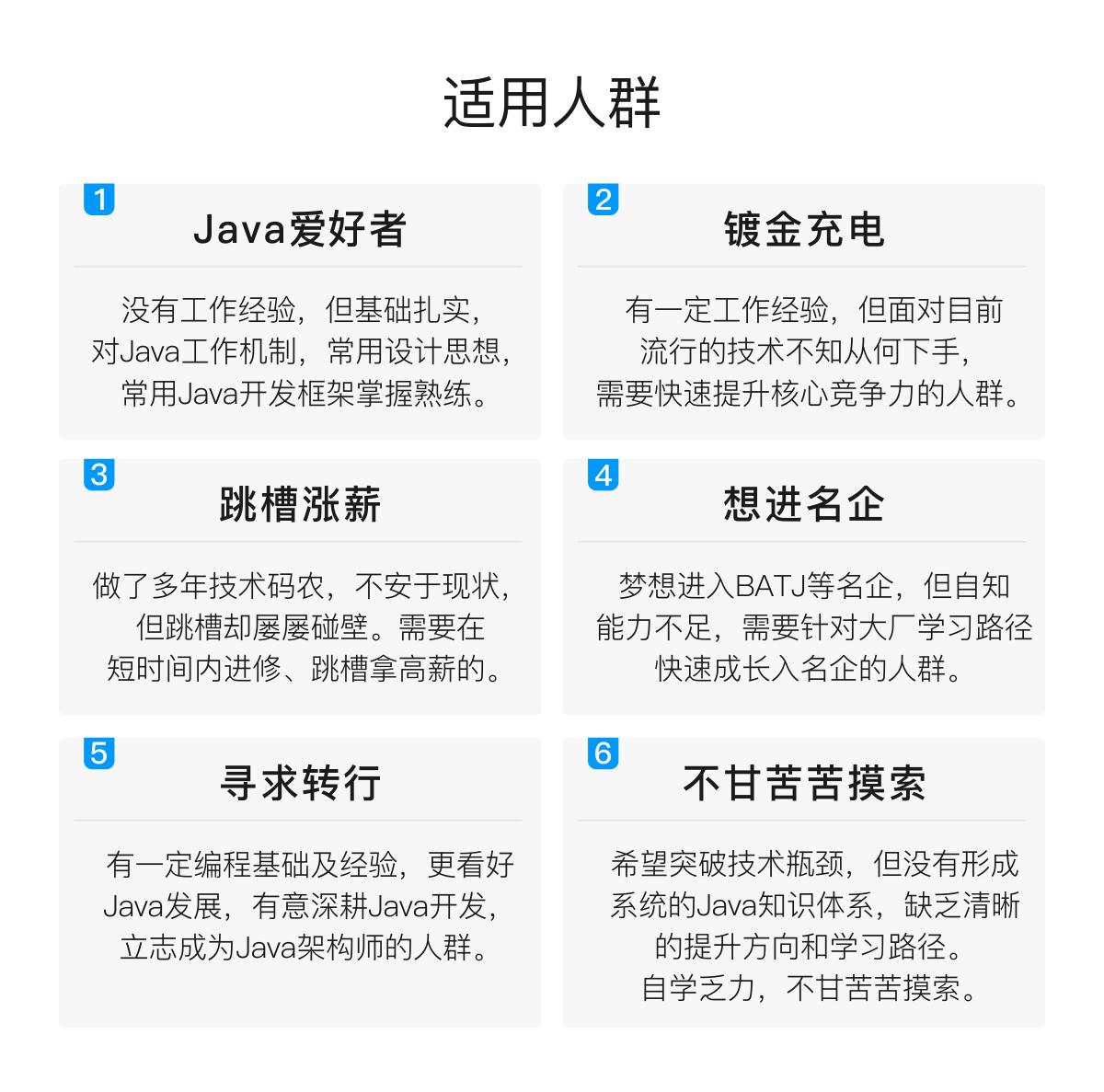

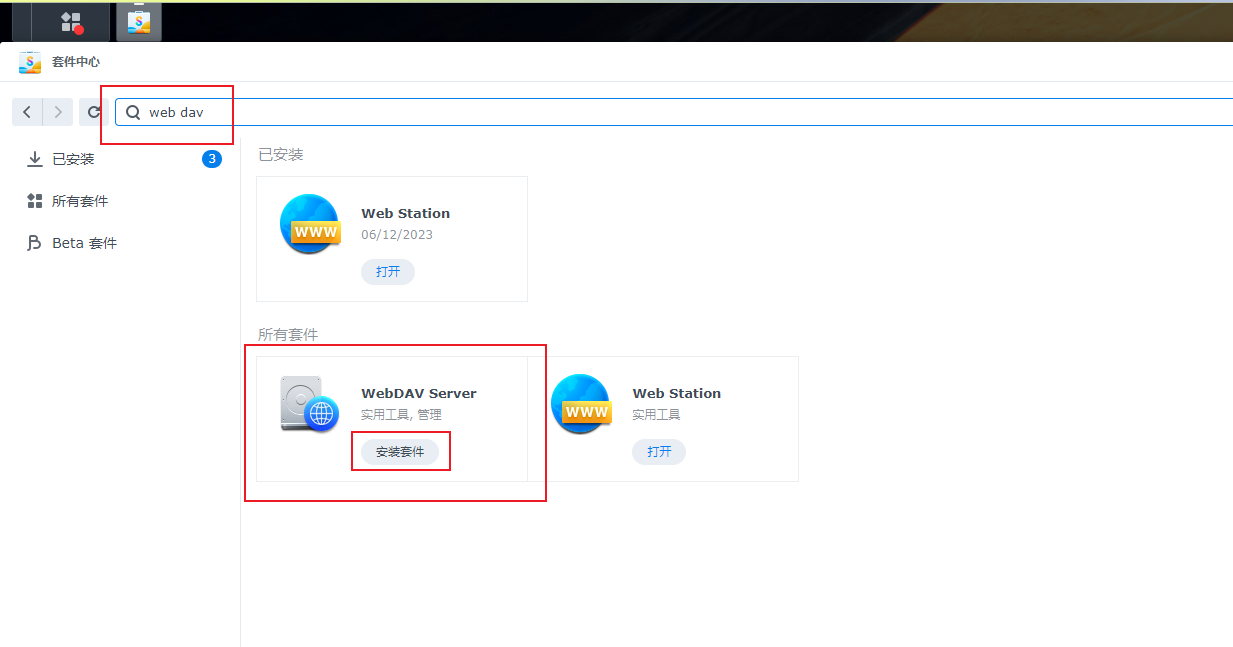
还没有评论,来说两句吧...